Сообщества и группы в viber
Содержание:
- Работа с закрытыми группами в Вайбер
- Поиск чата друзей
- Пошаговая инструкция по созданию
- Как создать группу в Вайбере на телефоне, компьютере: инструкция
- Поиск групп в Вайбере
- Объединения участников Viber
- Всё о группах
- Как найти групповой чат
- Пошаговая инструкция по созданию
- Как создать группу (сообщество) в Viber на телефоне и компьютере
- Поиск групп в Вайбере
- Как добавиться в группу
- Действия создателя
- Выбор никнейма сообщества
Работа с закрытыми группами в Вайбер
Чтобы создать закрытую группу в Вайбере нужно проделать все те действия, которые описывались для открытого чата. То есть администратор добавляет участников в список контактов, а затем и в общую конференцию. Отличия начинаются далее:
- В правом верхнем углу окна чата есть кнопка с тремя точками, администратор должен нажать на нее.

- Выбирается кнопка «Информация».

- В появившемся меню нужно найти раздел «Отправить ссылку на группу» и зайти в него.

- Открывается новое меню, где можно отключить ссылку, нажав на соответствующий пункт.

- Приложение задаст контрольный вопрос о том, уверен ли администратор в своих действиях. Выбирается «ОК».

- Если кто-то из пользователей желает присоединиться к чату и администратор не имеет возражений, то необязательно компрометировать новую ссылку. Достаточно нажать на значок рядом с тремя точками.

Теперь новая ссылка на вступление есть только у администратора, как и возможность добавления новых людей. Это делает чат закрытым от посторонних.
Создать группу в Вайбере любого вида – достаточно просто, что делает мессенджер удобным для массового общения или обмена информацией с целым отделом, классом или другим коллективом
Поиск чата друзей
Если вы точно знаете, что ваши друзья общаются в общем чате, а вас пригласить забыли, то в этом случае существует только один способ исправить ситуацию: написать какому-нибудь участнику беседы с просьбой добавить вас туда.
Другого варианта, к сожалению, не существует. Поиск по названию ничего не даст, так как это приватный чат. Он не индексируется и вообще защищен от какого-либо поиска. Это одна из особенностей Вайбера.
Если же у вас нет в списке контактов нужного человека, то его можно добавить. Но только в том случае, если вы знаете номер телефона пользователя. По-другому найти его в мессенджере никак не получится.
Кстати, если чат секретный, то искать его и вовсе бесполезно. Ведь он – невидимка. Его просто нет.
Пошаговая инструкция по созданию
Инструкция по созданию группы.
Сделать группу в Вайбере разрешается каждому пользователю. Не хотите вступать в уже существующие? Открывайте свою, устанавливайте правила и приглашайте только тех, кого рады видеть.
Это можно сделать как с мобильной, так и десктопной версии программы.
На телефоне
Пошаговая инструкция по созданию общего чата со смартфона выглядит так:
- Запускаем приложение, в нижнем углу видим круглый значок, напоминающий сообщение (в некоторых версиях и обновлениях выглядит плюсиком). Жмем на него.
- Кликаем по надписи «Новая группа» (для телефонов на Андроиде – Самсунг, Meizu) и по «Новый чат» для владельцев Iphone.
- Перед вами открылся список контактов, выбираем тех, кого хотим видеть в группе.
- Далее кликаем по «Готово» сверху дисплея.
- В открывшемся чате можно написать «Привет» – сообщение увидят все пользователи и поймут, что они добавлены в новую группу.
Еще один вариант создать общий чат таков:
- Заходим в беседу с другом, жмем на три точки в правой верхней части экрана.
- В появившемся меню кликаем «Создать группу с…».
- В открывшемся списке контактов выбираем нужных, жмем «Готово».
Вот и все, теперь вы – админ, который может полностью контролировать ход общения в чате.
На компьютере
Инструкция по созданию чата на Windows выглядит так:
- Запускаем программу, заходим в чат с другом.
- В правой части экрана кликаем по «Добавить человека».
- В открывшемся списке выбираем имена пользователей / «Сохранить».
Создание группы на компьютере.
Есть в Виндовс и другой вариант:
- В программе находим пункт «Беседа» (в главном окне).
- Кликаем по «Новая беседа».
- В списке ставим галки напротив ников друзей, которых хотим пригласить.
- Щелкаем по «Начать чат».
Настройка параметров
После того как группа создана, пришла пора заняться ее оформлением. Вы можете дать чату название, установить фото или картинку, определить фон переписки.
Для этого нужно открыть группу, кликнуть по трем точкам в верхнем правом углу и перейти к пункту «Информация».
В этом разделе следует поставить аву (нажимаем на значок «Фото», в открывшейся галерее выбираем нужную картинку и жмем «Готово» или «Ок»). Необходимое изображение можно скачать из интернета и изменять его неограниченное количество раз.
Теперь думаем над названием чата, вводим его, выбрав параметр «Имя».
Здесь же вы можете отключить звук уведомлений, если не желаете слушать постоянные «пиликанья», добавить второго администратора из списка участников, скрывать чат от посторонних, кликнув по «Секретный чат».
Приглашение участников
Создавая группу, вы уже сформировали ее участников. Но это не значит, что чат всегда будет состоять только из них. Если вы случайно забыли указать какого-либо друга, то его в любое время можно пригласить к беседе. Единственное ограничение – он не увидит переписки, которая была ранее. Как добавить участников, рассмотрим ниже.
Удаление участников
Если кто-то из приглашенных людей нарушает ваши правила, спамит или флудит, не реагируя на замечания, то пользователей можно «наказывать» и удалять из чата.
Делается это так: жмем по знакомой нам опции «Информация», выбираем участника, кликаем по надписи «Удалить».
После этого человек не сможет увидеть групповой переписки и файлов, не будет иметь возможности отправлять сообщения.
Остальные участники прочитают уведом-ление о том, что контакт удален. В том же разделе человека можно блокировать – запрещать участвовать в беседе.
Как создать группу в Вайбере на телефоне, компьютере: инструкция
Не знаете, как создать группу в Вайбере на ПК или смартфоне? Мы поможем и научим! В нашем обзоре вы найдете подробные инструкции, которые понятны даже новичку. Изучите алгоритмы, сохраните их в закладки и приступайте к неограниченному общению в мессенджере.
На телефоне
Создание группы в Вайбере – процесс несложный, занимающий несколько минут. Вы можете воспользоваться любым смартфоном – главное, знать нужные инструкции.
На iPhone
Начнем обзор с того, что расскажем, как создать группу в Вайбере на Айфоне:
- Войдите в мессенджер;
- Кликните на иконку «Чаты» на нижней панели;
- Найдите значок в виде карандаша и планшета в верхнем правом углу;

- Откроется список доступных контактов;
- Пролистайте его и отметьте галочками нужных пользователей;
- Как только вы сделаете выбор, жмите на «Готово» в правом верхнем углу;

Появится диалоговое окно, в котором вы можете начинать общение.
Есть и альтернативный вариант создать группу в Вайбере на Айфоне:
- Войдите в меню чатов, как было рассказано выше;
- Нажмите на беседу с определенным человеком;

В верхней части экрана появится его имя – кликните, чтобы вызвать контекстное меню;

Найдите пункт «Создать группу в Вибере»;

Откроется перечень людей, которых можно добавить;

- Отметьте нужных пользователей галочками и кликните на «Готово»;
- Начинайте переписку!
На Android
Мы дали инструкции владельцам Айфонов, пора разобраться, как в Вайбере создать группу в телефоне Андроид.
- Откройте мессенджер;
- Кликните на значок сообщения в нижнем правом углу;

Появится список контактов, в верхней части экрана будет иконка «Сделать группу в Вайбере»;

Нажимайте на нее и выбирайте контакты – вы можете отметить людей из списка, или ввести имя/номер в поисковую строку;

По завершении выбора кликните на галочку в верхнем правом углу. Вот и все!
Помните, что вы всегда можете удалить созданную группу в Вайбере.
Как создать группу в Вайбере на телефоне вы уже знаете – а существует ли способ, доступный пользователям десктопной версии? Давайте разбираться!
Компьютер
Сделать новую группу в Вайбере на ПК не составит труда – достаточно запомнить простой алгоритм и следовать ему. Выполните следующие действия:
- Откройте программу на компьютере;
- Войдите в окно чата с тем собеседником, которого хотите включить в обсуждение;
- Рядом с аватаром на верхней панели появится иконка в виде человечка с плюсом;
- Появится окно с поисковой строкой – вы можете ввести имена контактов и отметить нужных людей;
- После выбора пользователей кликните на «Сохранить». Готово!
Сделать групповой чат в Viber может каждый – главное, определиться с необходимым количеством участников!
Отличия
Мы научили вас, как можно создать свою группу в Вайбере – этот вопрос решен и закрыт. Пора разобраться, существуют ли отличия между вышеупомянутой группой и сообществом. Многие пользователи путают два понятия, пора расставить все точки над i, разобраться с сомнениями!
Обсуждение можно настраивать под личные нужды. А как? Изучайте тонкости управления чуть ниже!
Управление
После того, как вы вошли в созданную группу, кликайте на верхнюю панель с названием чата. Здесь вы можете управлять такими настройками:
- Выбор имени;
- Возможность отправить ссылку, чтобы присоединиться к чату;
- Добавление администраторов из числа участников;
- Включение или отключения сигнала о том, что кто-то написал новое сообщение или оценил ваше;
- Выбор звука уведомлений;
- Выбор фона группы;
- Включить или отключить опцию сохранения медиафайлов в галерею;
- Скрыть чат;
- Отключить на 30 дней и не получать оповещения;
- Очистить историю;
- Удалить беседу и выйти;
- Сменить значок группы – сделать новое фото или выбрать готовый вариант из галереи.
Нажав на одного из участников, можно сделать следующее:
- Осуществить вызов;
- Посмотреть данные профиля;
- Начать секретный чат;
- Удалить собеседника из группы;
- Сделать администратором.
При открытии окна обсуждения вы увидите текстовое поле. Вы можете сделать следующее:
- Набрать текст;
- Прикрепить картинку или сделать фото;
- Добавить стикер или гифку;
- Отправить ссылку на магазин/товар;
- Создать опрос;
- Отправить дудл;
- Прикрепить файл;
- Поделиться текущим местоположением.
Мы рассказали вам о том, как в Viber создать группу на компьютере или смартфоне – наши советы действенны, точны и проверены на практике. Хотите общаться и взаимодействовать с большим количеством людей? Тогда приступайте к созданию чата прямо сейчас!
Поиск групп в Вайбере

Вступить в группу в Вайбере можно двумя способами:
- Через поиск по названию.
- С помощью номера сотового телефона.

Рассмотрим подробнее каждый из вариантов.
Способ 1. Как найти группу по названию
Найти в Вайбере группу по названию можно с помощью поисковой строки:
- Перейдите на вкладку «Еще» в нижнем меню.
- Найдите под именем пользователя кнопку «Паблик аккаунты», нажмите на нее.
- Нажмите один раз на строку с изображением лупы и словом «Поиск».
- Введите название интересующего паблика.
- Пролистайте полученный список, откройте искомый паблик.
Воспользуйтесь рекомендациями, если не знаете, что именно интересует в предложенном списке.
Способ 2. С номером телефона
Присоединиться к группе в Вайбере, если она закрыта, можно с помощью номера телефона:
- Откройте вкладку «Чаты» в нижнем меню программы.
- Нажмите на иконку для написания сообщения в правом нижнем углу экрана.
- Выберите пользователя, который состоит в закрытом сообществе, и напишите сообщение с просьбой о добавлении.
- Если такого пользователя нет в списке контактов, то нажмите на строку с поиском и введите туда номер телефона человека, который точный состоит в сообществе.
Любой знакомый пользователь сможет добавить нового собеседника, если тот находится в списке контактов.
Объединения участников Viber
Всего в мессенджере Вайбер на сегодняшний день существует три разновидности групп, которые достаточно серьёзно отличаются между собой по функциональности и назначению: «обычные» групповые чаты, сообщества, паблик аккаунты. Рассмотрим коротко основные различия между указанными объединениями участников Viber, так как в аспекте их поиска и вступления придётся предпринимать различающиеся действия.
- Групповые чаты. Это, пожалуй, наиболее часто используемый способ общения более чем двух участников Viber в рамках одной беседы. Такая группа характеризуется минимальной функциональностью, которой, впрочем, достаточно для комфортного обмена сообщениями и контентом между относительно небольшим (до 250-ти) количеством людей. Создать групповой чат и добавить в него любого другого пользователя может каждый владелец аккаунта в мессенджере и сделать это очень просто.
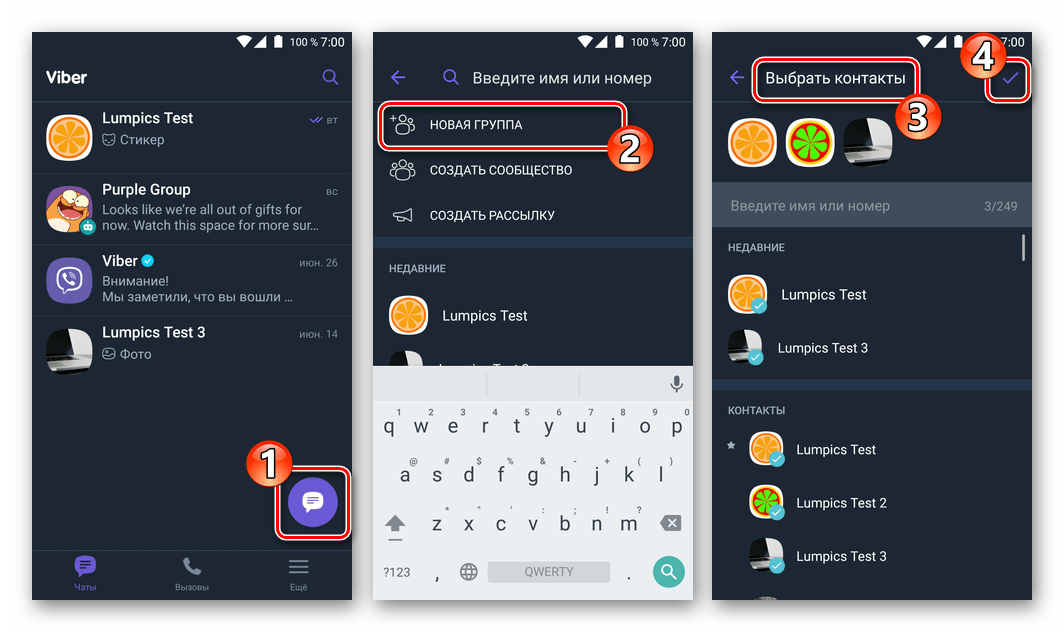 Подробнее: Как создать групповой чат в мессенджере ViberСообщества в Вайбере являются по сути вышеописанными групповыми чатами, но с гораздо более широким списком опций. Например, количество участников сообщества может достигать 1 млрд. человек, здесь доступны расширенные возможности администрирования и дополнительные функции для общения людей, объединяемых общими интересами. Сообщество может быть создано любым зарегистрированным в мессенджере пользователем, который определяет будет ли оно частным или публичным. Открытое для всех сообщество Viber легко найти и также просто в него вступить.
Подробнее: Как создать групповой чат в мессенджере ViberСообщества в Вайбере являются по сути вышеописанными групповыми чатами, но с гораздо более широким списком опций. Например, количество участников сообщества может достигать 1 млрд. человек, здесь доступны расширенные возможности администрирования и дополнительные функции для общения людей, объединяемых общими интересами. Сообщество может быть создано любым зарегистрированным в мессенджере пользователем, который определяет будет ли оно частным или публичным. Открытое для всех сообщество Viber легко найти и также просто в него вступить. 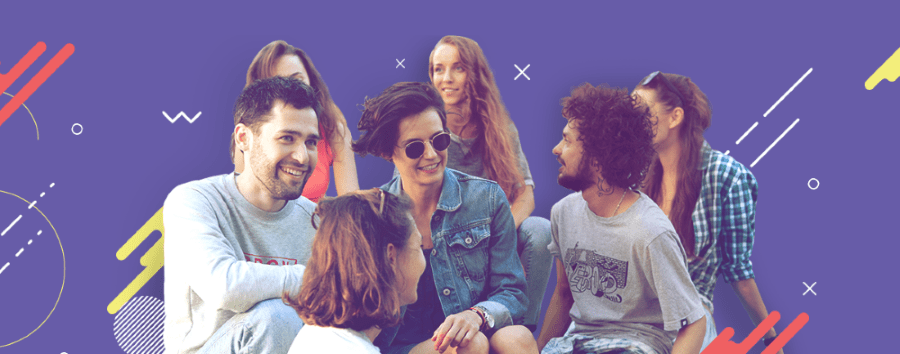
Всё о группах
Общаясь в групповом чате, пользователи отправляют сообщения, которые получают сразу все участники беседы. Всё происходит как при живом общении в большой компании. Именно поэтому посредством групповых чатов удобно обсуждать различные темы и организаторские вопросы.
У групп есть множество применений: здесь они выступают заменой сообществам из социальных сетей. Кто-то создаёт их, чтобы общаться с друзьями, кто-то – чтобы оповещать клиентов о новых акциях и предложениях компании, а кто-то просто рад обсудить какую-то тему с незнакомцами из сети.
Здесь есть даже специальные администраторы, которые контролируют работу группы, всячески редактируя её, а также добавляя и удаляя пользователей.
Хотя в большинство чатов может вступать кто угодно, нужно только найти чат в Вайбере. Но если хотите присоединиться к одной из них, нужно обязательно научиться искать их по названию.
Как найти групповой чат
Найти групповой чат также довольно просто. Чтобы сделать это достаточно будет запустить приложение, нажать на значок лупы вверху, а затем ввести название чата. После этого вам остается только выбрать один из найденных вариантов и присоединиться к беседе.
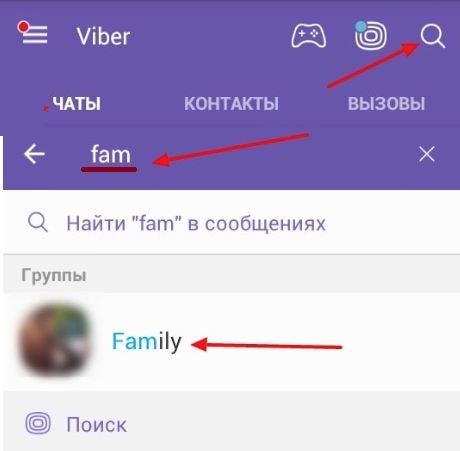
Присоединиться к закрытой беседе куда сложнее. Единственный способ попасть в такую переписку – получить приглашение от кого-то из контактов, которые уже есть в данной группе.
Теперь вы знаете, как найти группу в Вайбере по названию. Группы и паблик чаты – это важная часть общения в мессенджере. Поэтому-то вы и должны знать все о них, чтобы использовать приложение в полной мере.
Пошаговая инструкция по созданию
 Инструкция по созданию группы.
Инструкция по созданию группы.
Можно как удалить группу в вайбере, так и создать, перейдем ко второму варианту. Сделать группу в Вайбере разрешается каждому пользователю. Не хотите вступать в уже существующие? Открывайте свою, устанавливайте правила и приглашайте только тех, кого рады видеть.
Это можно сделать как с мобильной, так и десктопной версии программы.
На телефоне
Пошаговая инструкция по созданию общего чата со смартфона выглядит так:
- Запускаем приложение, в нижнем углу видим круглый значок, напоминающий сообщение (в некоторых версиях и обновлениях выглядит плюсиком). Жмем на него.
- Кликаем по надписи «Новая группа» (для телефонов на Андроиде – Самсунг, Meizu) и по «Новый чат» для владельцев Iphone.
- Перед вами открылся список контактов, выбираем тех, кого хотим видеть в группе.
- Далее кликаем по «Готово» сверху дисплея.
- В открывшемся чате можно написать «Привет» – сообщение увидят все пользователи и поймут, что они добавлены в новую группу.
Еще один вариант создать общий чат таков:
- Заходим в беседу с другом, жмем на три точки в правой верхней части экрана.
- В появившемся меню кликаем «Создать группу с…».
- В открывшемся списке контактов выбираем нужных, жмем «Готово».
Вот и все, теперь вы – админ, который может полностью контролировать ход общения в чате.
На компьютере
Инструкция по созданию чата на Windows выглядит так:
- Запускаем программу, заходим в чат с другом.
- В правой части экрана кликаем по «Добавить человека».
- В открывшемся списке выбираем имена пользователей / «Сохранить».
 Создание группы на компьютере.
Создание группы на компьютере.
Есть в Виндовс и другой вариант:
- В программе находим пункт «Беседа» (в главном окне).
- Кликаем по «Новая беседа».
- В списке ставим галки напротив ников друзей, которых хотим пригласить.
- Щелкаем по «Начать чат».
Настройка параметров
После того как группа создана, пришла пора заняться ее оформлением. Вы можете дать чату название, установить фото или картинку, определить фон переписки.
Для этого нужно открыть группу, кликнуть по трем точкам в верхнем правом углу и перейти к пункту «Информация».
В этом разделе следует поставить аву (нажимаем на значок «Фото», в открывшейся галерее выбираем нужную картинку и жмем «Готово» или «Ок»). Необходимое изображение можно скачать из интернета и изменять его неограниченное количество раз.
Теперь думаем над названием чата, вводим его, выбрав параметр «Имя».
Здесь же вы можете отключить звук уведомлений, если не желаете слушать постоянные «пиликанья», добавить второго администратора из списка участников, скрывать чат от посторонних, кликнув по «Секретный чат».
Приглашение участников
Создавая группу, вы уже сформировали ее участников. Но это не значит, что чат всегда будет состоять только из них. Если вы случайно забыли указать какого-либо друга, то его в любое время можно пригласить к беседе. Единственное ограничение – он не увидит переписки, которая была ранее. Как добавить участников, рассмотрим ниже.
Удаление участников
Если кто-то из приглашенных людей нарушает ваши правила, спамит или флудит, не реагируя на замечания, то пользователей можно «наказывать» и удалять из чата.
 Удаление участника из группы.
Удаление участника из группы.
Делается это так: жмем по знакомой нам опции «Информация», выбираем участника, кликаем по надписи «Удалить».
После этого человек не сможет увидеть групповой переписки и файлов, не будет иметь возможности отправлять сообщения.
Остальные участники прочитают уведом-ление о том, что контакт удален. В том же разделе человека можно блокировать – запрещать участвовать в беседе.
Как создать группу (сообщество) в Viber на телефоне и компьютере
Создание групп в Viber позволяет вести переписку одновременно с несколькими пользователями и дает возможность своевременно узнавать о событиях, происходящих в семье, компании друзей и на работе.
При этом в отличие от рассылки, абоненты знают о присутствии друг друга и общаются в чате на равных правах. Процесс создания групповых чатов в Viber на различных платформах одинаков.
Отличаются лишь изображения иконок и название текстовых элементов меню.
Создание групповых чатов в iOS
Чтобы создать группу Viber на iPhone перейдите в раздел «Чаты» и щелкните по любой из двух иконок – «Добавить пользователей» или «Создать сообщение».
 Щелкните одну из двух иконок
Щелкните одну из двух иконок
В открывшемся перечне контактов отметьте галочками необходимых абонентов, после чего нажмите кнопку «Готово» в правом верхнем углу окна мессенджера.
 Отметьте контакты, которые войдут в группу
Отметьте контакты, которые войдут в группу
Чтобы добавить нового члена группы щелкните по изображению пользователя в правом верхнем углу группы, после чего выберите контакт из перечня доступных.
 Добавление еще одного контакта
Добавление еще одного контакта
Создание групп в Android
Для создания группового чата на смартфонах с ОС Android щелкните по значку «Создать сообщение» в правом нижнем углу Viber.
 Нажмите на иконку создания сообщения
Нажмите на иконку создания сообщения
Выберите пункт «Новая группа»…
 Выберите пункт «Новая группа»
Выберите пункт «Новая группа»
… после чего укажите участников группы в адресной книге.
 Выберите участников группы
Выберите участников группы
Чтобы добавить контакт в группу, нажмите на изображение пользователя в правом верхнем углу окна группового чата и отметьте нужных абонентов простым нажатием пальцем.
 Добавьте дополнительные контакты (если понадобится)
Добавьте дополнительные контакты (если понадобится)
Новые группы в Viber на ПК
Создание беседы с участием нескольких контактов в компьютерной версии мессенджера также не представляет трудностей. Чтобы создать новый чат щелкните «Беседа» на панели меню в верхней части окна Viber и выберите пункт «Новая беседа».
 Выберите пункт «Новая беседа»
Выберите пункт «Новая беседа»
В открывшемся окне выберите участников «дискуссии» из предложенного перечня, после чего нажмите кнопку «Начать чат».
Дополнительные опции
Чтобы управлять настройками группового чата перейдите в группу и щелкните по ее названию в верхней части окна. В открывшемся меню вам будут доступны такие возможности, как смена названия группы, добавление заднего фона в чат, очистка истории сообщений, удаление беседы и другие.
Поиск групп в Вайбере

Вступить в группу в Вайбере можно двумя способами:
- Через поиск по названию.
- С помощью номера сотового телефона.

Рассмотрим подробнее каждый из вариантов.
Способ 1. Как найти группу по названию
Найти в Вайбере группу по названию можно с помощью поисковой строки:
- Перейдите на вкладку «Еще» в нижнем меню.
- Найдите под именем пользователя кнопку «Паблик аккаунты», нажмите на нее.
- Нажмите один раз на строку с изображением лупы и словом «Поиск».
- Введите название интересующего паблика.
- Пролистайте полученный список, откройте искомый паблик.
Воспользуйтесь рекомендациями, если не знаете, что именно интересует в предложенном списке.
Способ 2. С номером телефона
Присоединиться к группе в Вайбере, если она закрыта, можно с помощью номера телефона:
- Откройте вкладку «Чаты» в нижнем меню программы.
- Нажмите на иконку для написания сообщения в правом нижнем углу экрана.
- Выберите пользователя, который состоит в закрытом сообществе, и напишите сообщение с просьбой о добавлении.
- Если такого пользователя нет в списке контактов, то нажмите на строку с поиском и введите туда номер телефона человека, который точный состоит в сообществе.
Любой знакомый пользователь сможет добавить нового собеседника, если тот находится в списке контактов.
Как добавиться в группу
В мессенджере Viber есть всего два способа попадания в группу:
- если чат общедоступный, нужно нажать на команду «Присоединиться» или «+»;
- если группа закрытая, в нее вступают по приглашению.
Начало общения в группе Вайбер
Другие варианты не предусмотрены в целях сохранения конфиденциальности.
Каждый пользователь смартфона может добавить в группу до 50 абонентов. Для этого в приложении нужно нажать на кнопку «Добавить» и выбрать контакты из телефонной книги. Если контакт не сохранен в памяти телефона, номер абонента вписывают вручную.
Администратор коллективной беседы вправе как добавить, так и заблокировать абонента. После выхода из сообщества повторно в него могут не принять. Если надоели всплывающие уведомления, лучше не удаляйтесь из беседы, а просто отключите функцию оповещения. Новые настройки будут действовать 30 дней. Через месяц уведомления активируются, но их можно отключить снова.
Действия создателя
Дальнейшая жизнь паблика зависит от работы его прародителя. Он сразу становится супер-админом, благодаря этому может начать привлекать в сообщество новых лиц и выстраивать систему контроля и управления публичной страницей.
Приглашение участников в комьюнити
Первое, о чем заботится блогер – подписчики. Тех, кого вы добавили в чат из своей адресной книги, будет маловато.
Нужно поделиться ссылкой сообщества для привлечения новых членов:
- Заходим в Вибер.
- Щелкаем на паблик в списке чатов.
- Ищем вверху иконку человечка с «+» и жмем на нее.
- Кликаем «Поделиться ссылкой».
- Откроется меню, где можно скопировать ссылку вручную либо поделиться ею путем встроенных опций как в самом Вайбере, так и в других приложениях, установленных на вашем смартфоне.
Добавление администраторов
Когда есть блог, участники, пришло время разобраться в вопросах управления. Самому справиться тяжело, но можно добавить модераторов. Это делается тремя различными методами.
 Добавление администраторов.
Добавление администраторов.
Способ 1:
Способ 2:
- Пройдите в экран «Информации», как в предыдущем алгоритме.
- Отыщите графу «Участники».
- Нажмите «Показать всех».
- Выберите пользователя, щелкните на него / «Сделать администратором».
Способ 3:
- Откройте переписку сообщества.
- Нажмите на иконку нужного участника прямо в чате и щелкните «Сделать администратором».
Добавление суперадминов
Также в публичных аккаунтах Вайбер можно назначить нескольких боссов. Для этого супер-админ может найти нужного человека прямо в переписке и нажатием на его иконку вызвать меню и кликнуть на «Сделать супер-админом».
Другой вариант:
- Перейти в блок «Информация» (см. в предыдущем разделе статьи).
- В графе «Участники» нажать на «Показать всех».
- Найти нужного модератора и повысить его до «главного».
Разрешение участникам делиться ссылкой
 Доступ к группе через ссылку к ней.
Доступ к группе через ссылку к ней.
Создатель паблика может определить свою группу элитарной или массовой путем функции разрешения/запрета участникам делиться ссылкой на сообщество, по которой другие пользователи вайбера могут присоединиться к обсуждению.
Найти настройку функции можно рядом переходов: «нужный чат» – иконка троеточия вверху справа – «Информация» – «Поделиться ссылкой». Возле графы «Ссылкой пользуются все» нужно переместить курсор на «on» или «off».
Редактирование прав участников
Также управленцы обсуждения регулируют права участников на отправку сообщений.
Для этого следует:
- Посетить блок информации о сообществе.
- Перейти по графе «Права участников».
- Сдвинуть курсор на «on» или «off» возле «Могут отправлять сообщения».
Закрепление сообщения
Чтобы важная информация не потерялась в массовом контенте обсуждения, модера-торы и боссы могут закреплять письма вверху окна диалога. Для этого нужно кликнуть на послание и удерживать его, пока не появится контекстное меню. Там надо выбрать «Закрепить».
Удаление сообщений участника
Руководители группы и их помощники могут фильтровать контент путем удаления писем от участников обсуждения.
Для этого необходимо:
- Выбрать ненадобное сообщение и нажать на него, удерживая.
- В появившемся меню щелкнуть «Удалить».
- Подтвердить свое решение, кликнув «Да».
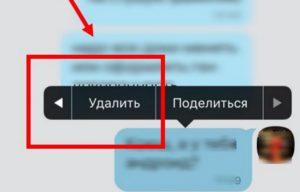 Удаление сообщений из группы.
Удаление сообщений из группы.
Но есть и более радикальная мера – удаление всех писем от конкретного пользователя.
Чтобы это провернуть, нужно:
- Кликнуть месседж.
- Удерживать до появления контекстного меню.
- Выбрать «Удалить все сообщения участника».
- Подтвердить намерение, нажав «Да».
Удаление и блокировка участника
Если такие меры, как очистка чата от писем конкретного пользователя, оказались безуспешны, управленцы сообщества могут удалить надоедливого участника.
Как это сделать?
- Открыть экран информации о паблике (он находится в контекстном меню, которое появляется при нажатии трех вертикальных точек в правом верхнем углу чата).
- Кликните «Показать всех».
- Выберите нужного человека, нажмите на него / «Удалить из чата».
Выбор никнейма сообщества
Называть группу можно по-разному, но все-таки лучше придумывать такие слова или сочетания, которые будут отражать род занятий, характер, родственные узы или другие отношения с пользователями.
 Присвоение имени группы.
Присвоение имени группы.
Если вы дружите с этими абонентами, то могут подойти как простые, так и прикольные обозначения, например:
- друзья;
- близкие;
- посидим-поохаем;
- сельсовет (горсовет);
- коллективный разум;
- без выходных;
- ФБР (ЦРУ);
- по секрету всему свету;
- курилка;
- МЫ (ОНИ).
Для родителей, братьев, сестер и т. д. можно назвать:
- семья;
- домашние;
- родственники;
- наш клан;
- моя мафия.
Для учащихся средних и высших учебных заведений:
- одноклассники (однокурсники);
- ученые мужи;
- homo sapiens;
- ломоносовы;
- педсовет;
- деканат;
- незнайка;
- самые умные.
Для коллег и сотрудников тоже можно придумать много подходящих названий:
- работа;
- цеховики;
- без выходных;
- рабочие пчелки;
- конкуренты;
- коллективчик;
- разговорчики с коллегами.
Создать группу и придумать ей название, используя современные гаджеты, компьютеры либо ноутбуки, совсем не сложно
Самое важное – чтобы, взглянув на надпись, вам было понятно, кто там находится. Это очень помогает при коллективной рассылке сообщений
